このような疑問にお答えします。
最近は、オンラインでもオフラインでも、何か学びたいことがあったときに、気軽に学べるようになりましたよね。
世の中には、たくさんの講座受講のサイトがあるのですが、そのオンライン・オフライン受講可能なサイトとして人気の「ストリートアカデミー(ストアカ)」があります。
この記事では、日本最大級のまなびのマーケット「ストアカ」のアカウント登録方法をパソコンが苦手な方にでも分かりやすくまとめています。
今回ご紹介するのは、 日本最大級のまなびのマーケット「ストアカ」
![]() です。
です。
ストリートアカデミー(ストアカ)とは?
簡単にストアカについてをお伝えします。サラッと見てください。
ストアカは、教えたい人と学びたい人を繋ぐ、学びのマーケットと呼ばれています。
50,000件の講座がアップされており、学べる講座はITスキルから趣味まで幅広いジャンルがあります。
利用をするのに、特に入会金は必要ないので、誰でも気軽に先生・生徒として利用できるサービスです。
講座は、オンライン形式・対面形式と選ぶことができますので、あなたに合った学びのスタイルを見つけることができるのが魅力です。
それでは、次の章から生徒として、ストアカを利用するために、登録方法から講座受講までの流れを解説していきます。
ストリートアカデミー(ストアカ)の登録方法
では、ここからはストリートアカデミー(ストアカ)で講座を受講したい方に、ストアカ登録の流れを解説します。
※ストアカの登録は無料でできます。
まずは、こちらのURLからストアカを開きます。
開いたら、右上にある「新規登録」のボタンをクリックしてください。
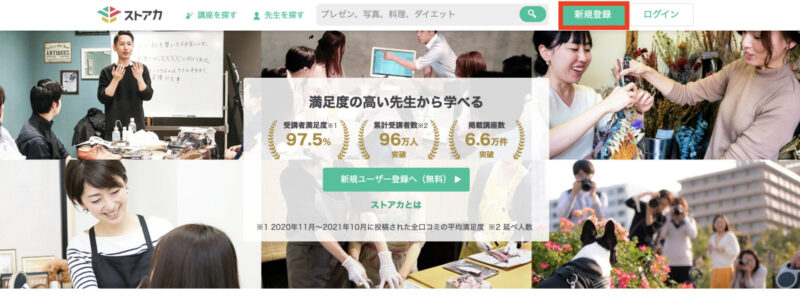
登録画面が開きますので、以下の赤枠のところからLINE・Facebook・メールアドレスのどれかで登録をしていきます。
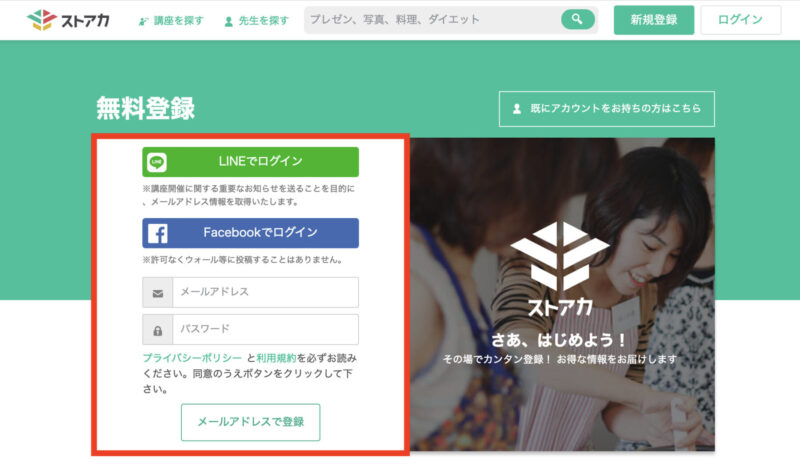
ここではメールアドレスで登録をしていきますので、メールアドレスとパスワードを入力して「メールアドレスで登録」をクリックします。
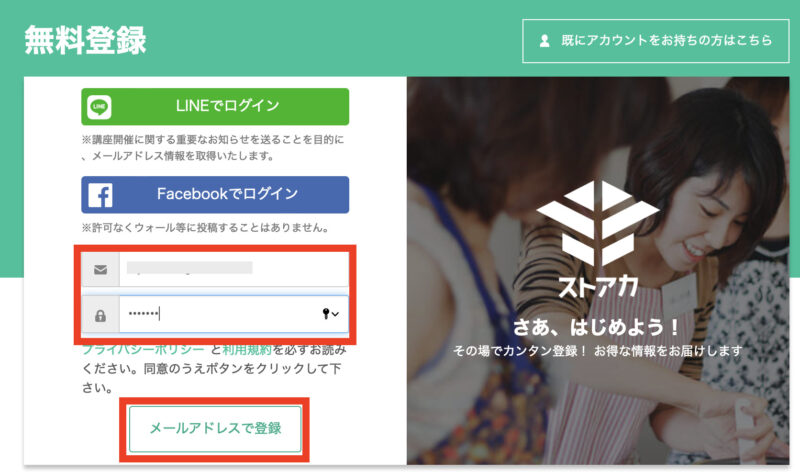
そしたら、すぐに入力したメールアドレスにストアカからメールが届きますので、メール内の「会員登録を完了する」をクリックしてください。
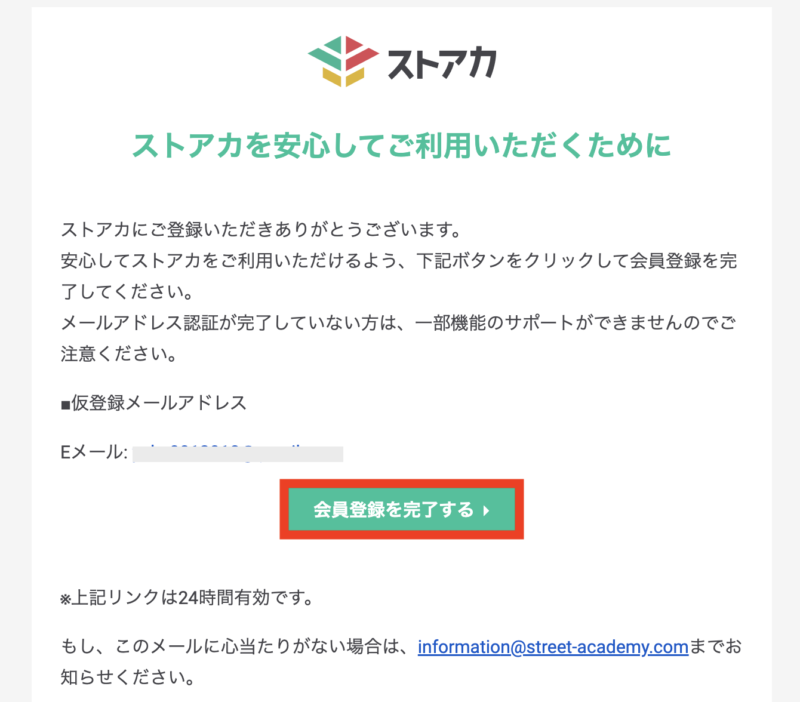
ユーザーアカウント作成画面が開きますので、必要事項を入力します。
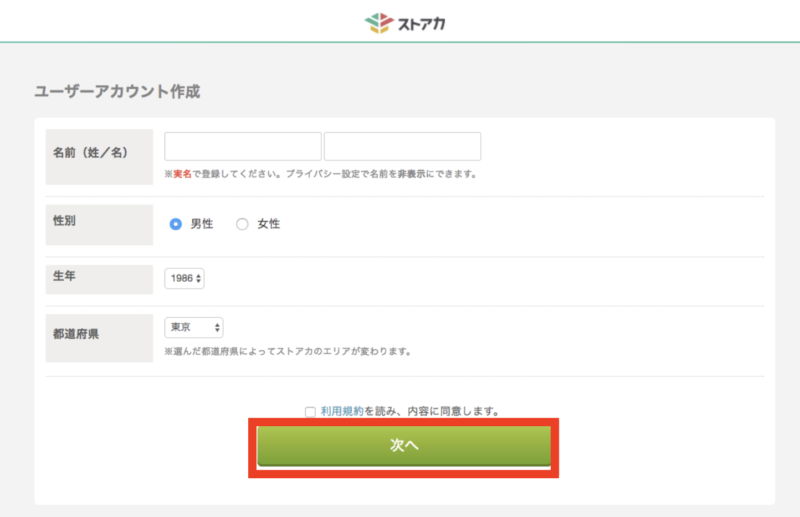
- 名前(姓/名):お名前の入力(実名で記入)
- 性別:チェックで選択
- 生年:生まれた月をプルダウンで選ぶ
- 都道府県:お住まいの都道府県をプルダウンで選ぶ
「マイカテゴリー選択」の項目が表示されますので、学びたいカテゴリーにチェックを入れ「ストアカに参加する」をクリックします。
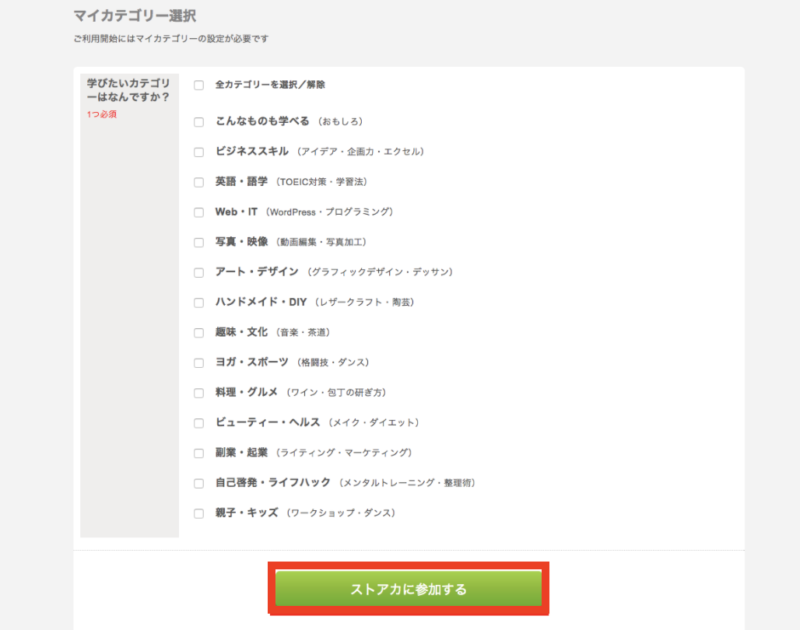
これで、ストアカのアカウント登録は完了です。
ここから、受講したい講座があればお気に入りにチェックしたり、講座の予約をしてみましょう!!
ストリートアカデミー(ストアカ)で講座を探す方法
それでは、アカウント登録が完了したら、ストアカで受講したい講座を探してみたいと思います。
ストアカで講座を探すには、大きく2つの方法があります。
- キーワードで探す
- 講座を探す
- 先生を探す
では詳しく探す方法をお伝えします。
キーワードで探す
もしも、すでに受講したい講座名や講座内容が分かっていたら、検索窓を使ってキーワードを入力してください。
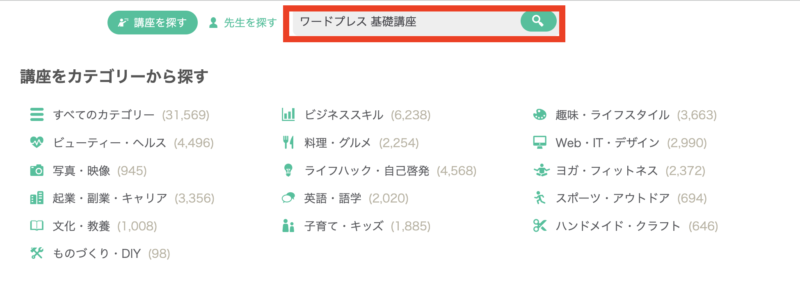
キーワードは、具体的なワードに絞らないと見つかりづらいかもしれません。
検索したキーワードに対して、一覧が表示されますので、そこから講座を見つけてください。
ただ、入力したキーワードに対して、かなり検索結果が多かった場合は、左のメニューからさらに絞り込んで探してください。
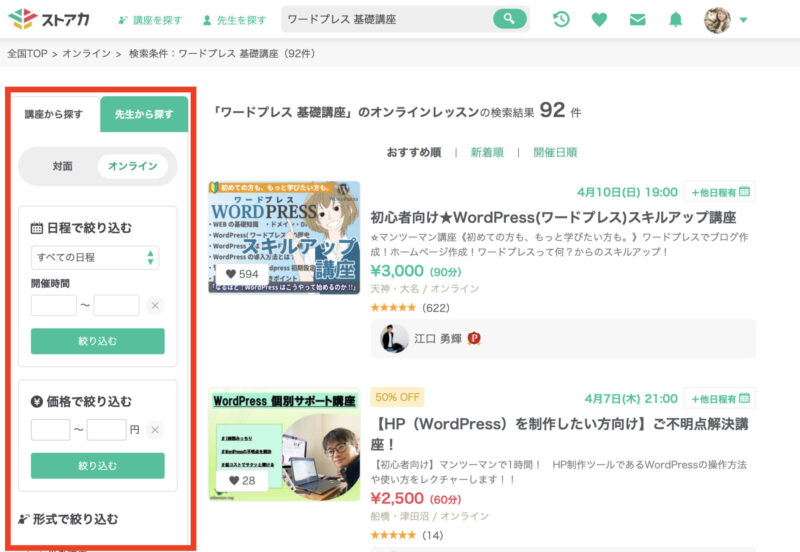
- 日程で絞り込む:受講できる日付と時間を指定して、講座を見つけられます。
- 価格で絞り込む:最小と最大の価格を入力して講座を見つけられます。
- 形式で絞り込む:単発かコースかを選択できます。
- エリアから探す:オフラインで受講したい場合、近所にいる講師をエリアを絞って探せます。
- カテゴリーから探す:カテゴリーを絞って探すことができます。
たくさんの講座が出てきた場合は、条件を絞りながら、自分にあった講座を見つけてください。
講座を探す
次に、講座を探すから受けたい講座のカテゴリーを見つけて講座を探す方法です。
ストアカの上部にある「講座を探す」をクリックしてください。
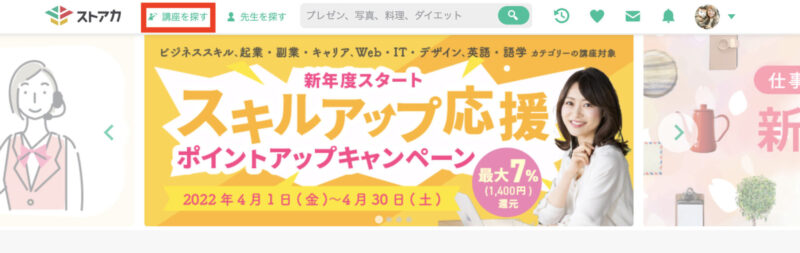
「講座をカテゴリーから探す」が表示されますので、興味があるジャンルのカテゴリーをクリックしてください。
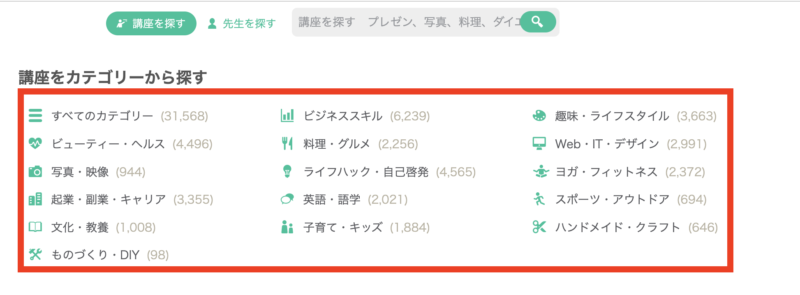
※上記の表示がされている状態で、検索窓にキーワードを入力して探すこともできます。
以下のようにレッスン一覧が表示されますので、表示された講座一覧の中から好きな講座を選んでください。
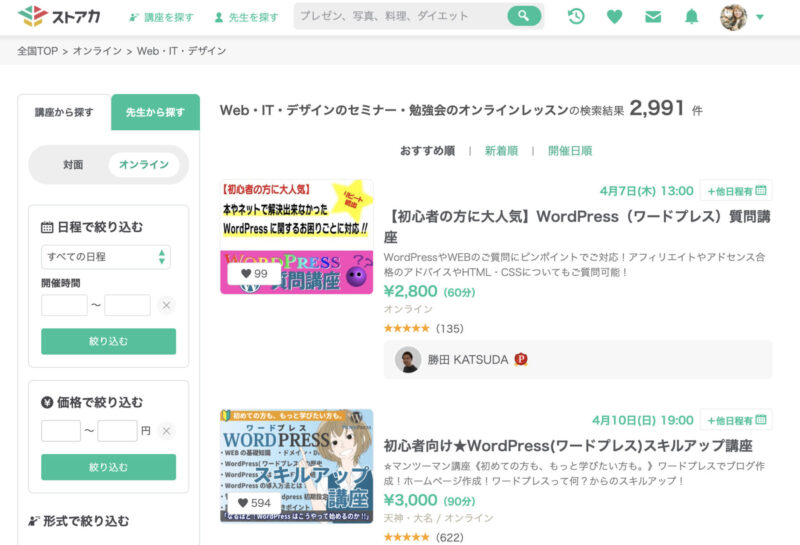
講座のカテゴリーからだと、かなりたくさんの件数が表示されてしまいますので、先程のキーワード検索と同じように、左のメニューから条件を絞ってください。
先生を探す
最後に、先生を探すから受けたい講座の先生を見つけて講座を探す方法です。
ストアカの上部にある「先生を探す」をクリックしてください。
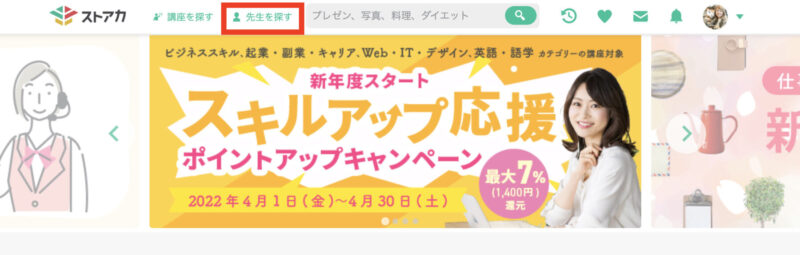
「先生をカテゴリーから探す」が表示されますので、興味があるジャンルのカテゴリーをクリックしてください。
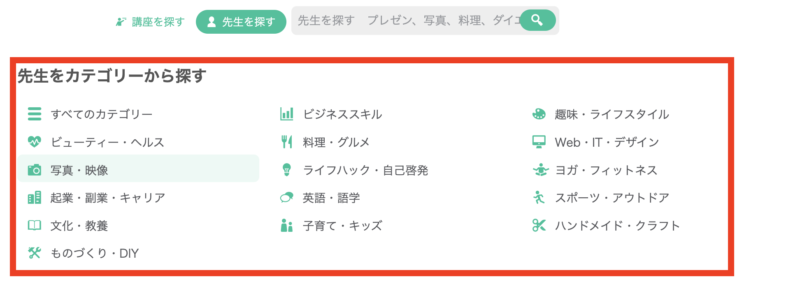
※上記の表示がされている状態で、検索窓に先生の名前やキーワードを入力して探すこともできます。
以下のように先生・講師一覧が表示されますので、いい先生を見つけください。
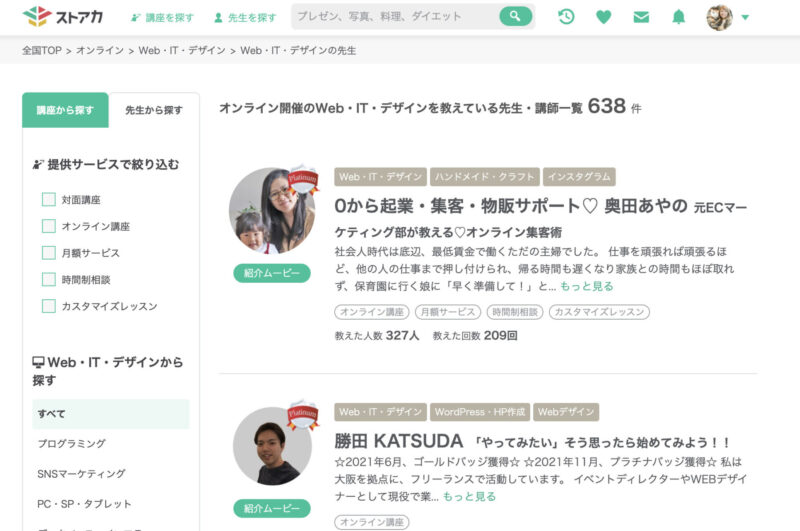
ただ、件数が多いと見つけられませんので、左側のメニューから条件を絞って探すことができます。
ストリートアカデミー(ストアカ)で講座を受講する流れ
前項の講座を探す流れで受講したい講座が決まったら、講座の予約を行います。
ストアカでは、どの講座も事前予約をしてから決済という流れになっています。
なので、受講の事前予約をしましょう。
受講の流れ
まずは、受講したい講座の左側にある講座の日時を確認して「予約へ進む」をクリックします。
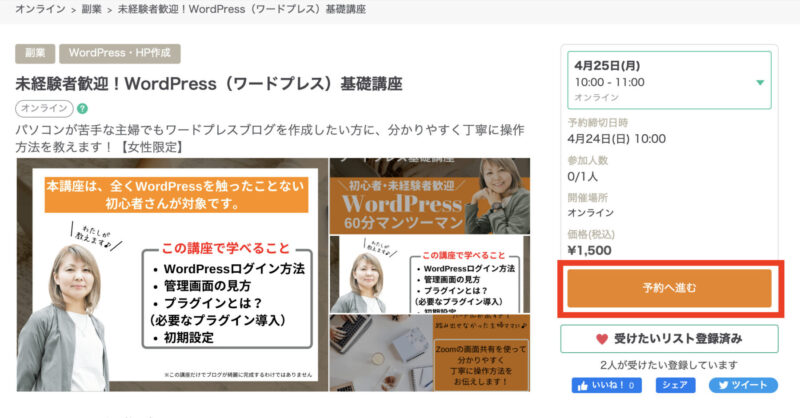
そして「予約する内容の確認」ページが表示されるので、予約内容を確認してお支払い方法をご確認ください。
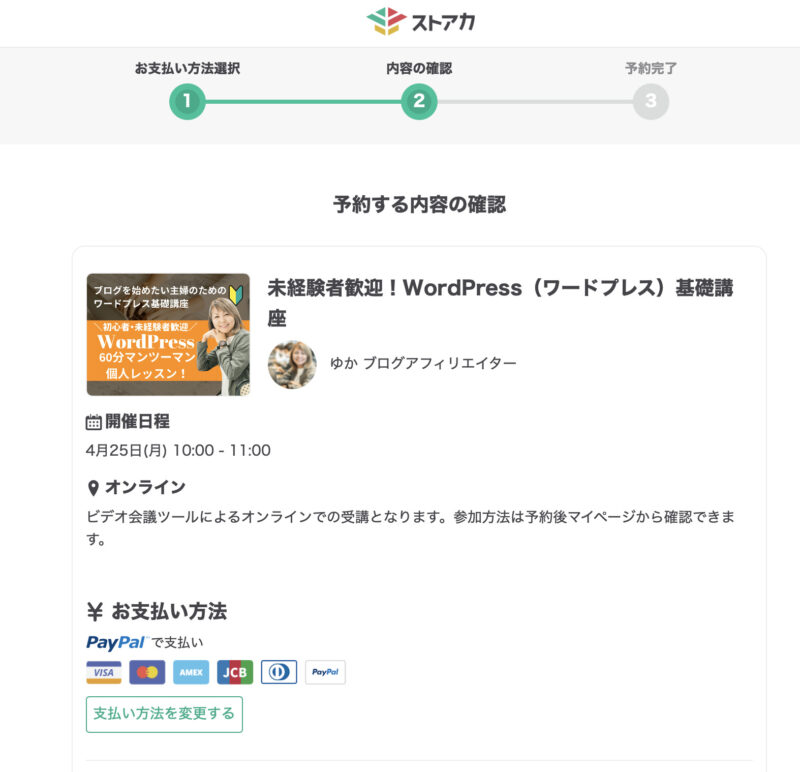
ストアカの講座は、クレジットカード・PayPal決済と銀行振込を選択できます。
もし、振り込みやクレジットカード支払いを希望する場合は、「支払い方法を変更する」をクリックしてください。
支払い方法を変更すると「銀行振込」「クレジットカード」の選択をすることができます。
※銀行支払いの際は、支払い期日が設けられていますので、期日に気をつけてください。
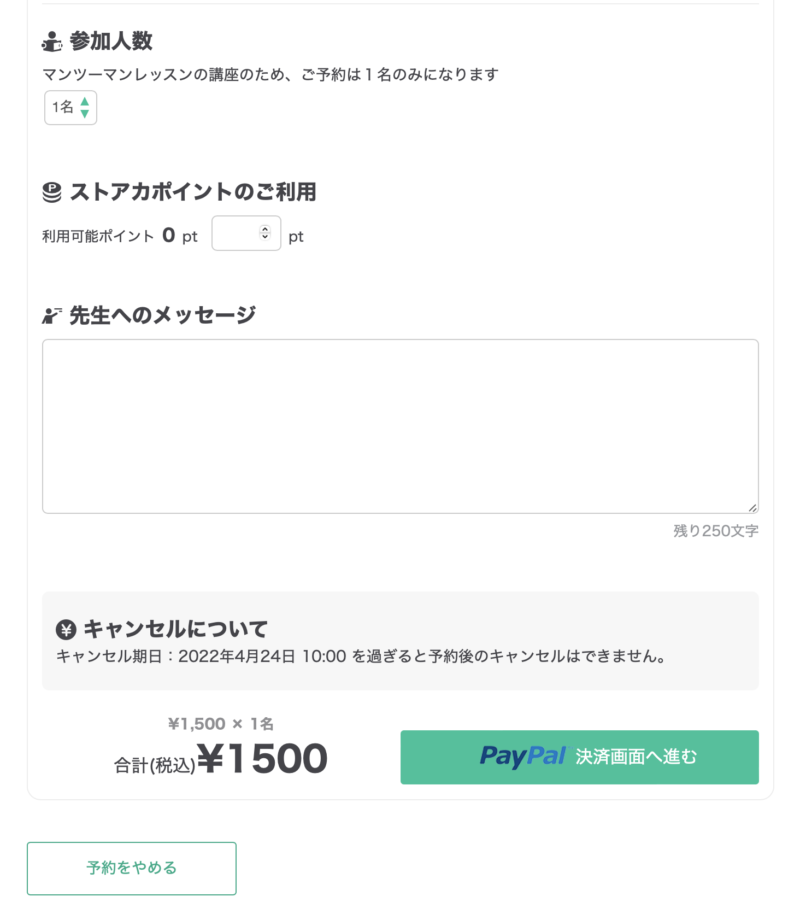
あとは、スクロールして、ポイント使用があればポイントの選択、先生へのメッセージなどあれば入力して「決済画面へ進む」をクリックしてください。
これで支払いまで終わった状態になれば予約は完了です。
ご登録のメールアドレスに、受講予約確認のメールが届いていると思いますので、そちらで受講内容を確認されてください。
あとは、当日、Zoomなどを使ってオンライン受講したり、リアル開催の場合は、指定された場所に行って講座を受講します。
Zoomで受講の場合は、事前にZoomのアプリを取得して、準備をしておくようにしてください。
Zoomアプリのインストールはこちらの記事を参考にしてください。
参考:【令和2年版】Zoomの使い方図解入り徹底解説!パソコン苦手な主婦さんでも使える使い方
まとめ
今回は、日本最大級のまなびのマーケット「ストアカ」のアカウント登録をして、講座を探して受講するまでの流れをパソコンが苦手な方にでも分かりやすくまとめました。
ストリートアカデミーでは、いつでもかなりたくさんの講座が掲載されています。
ですので、「今、新しく始めたいことなどがあって勉強したい」と思われているのであれば、講座を探してみてはいかがでしょうか。
この記事を見ながらでしたら、アカウント登録から受講までをしっかり解説していますので、誰でも講座受講ができると思います。
ぜひ、ストアカを上手に活用して、スキルアップしてどんどんやりたいことにチャレンジしてみてくださいね!
この記事を読み、すぐにでもストアカでアカウント登録をしたいと思われた方はこちらから進まれてください♪



 ラッコキーワードの詳細をチェック
ラッコキーワードの詳細をチェック




ストアカで勉強したいけど、パソコンが苦手なので、登録方法からわからなくて困っています。講座受講までの方法を教えてください。